మీరు Windowsలో మరిన్ని యాప్లు లేదా ప్రోగ్రామ్లను ఇన్స్టాల్ చేస్తే, అన్ని నోటిఫికేషన్లను చదవడం సవాలుగా ఉంటుంది మరియు మీరు ప్రతి యాప్కు నోటిఫికేషన్లను అనుకూలీకరించాలి మరియు ప్రతి ఒక్క నోటిఫికేషన్ను పొందే బదులు మీకు ఏ రకమైన నోటిఫికేషన్లను తెలియజేయాలనుకుంటున్నారో ఎంచుకోవాలి.
విండోస్లో నోటిఫికేషన్లను అనుకూలీకరించండి
మీరు సిస్టమ్ స్టాండర్డ్ సెట్టింగ్ల నుండి నోటిఫికేషన్ సెట్టింగ్లను యాక్సెస్ చేయవచ్చు మరియు మీ Windows PC లేదా ల్యాప్టాప్లో ఇన్స్టాల్ చేయబడిన వివిధ యాప్ల కోసం నోటిఫికేషన్లను అనుకూలీకరించవచ్చు. మీ సిస్టమ్లో నోటిఫికేషన్లను అనుకూలీకరించడానికి, దిగువ దశల వారీ విధానాన్ని అనుసరించండి:
దశ 1: ప్రారంభ మెను నుండి సిస్టమ్ స్టాండర్డ్ సెట్టింగ్లకు వెళ్లి దానిపై క్లిక్ చేయండి వ్యవస్థ సిస్టమ్ సెట్టింగ్లను తెరవడానికి:
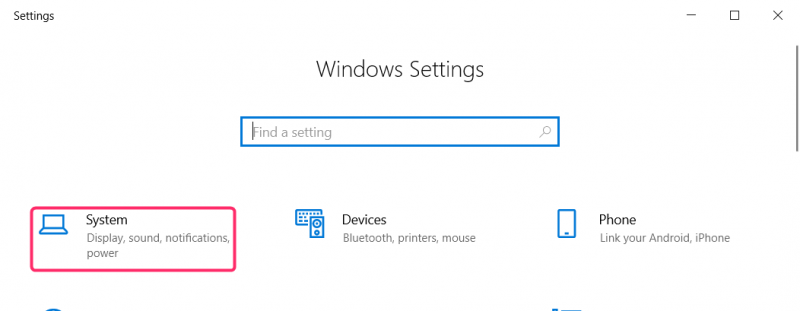
విండోస్ యాక్షన్ సెంటర్ సిస్టమ్లో ఇన్స్టాల్ చేయబడిన వివిధ యాప్ల నుండి అన్ని నోటిఫికేషన్లను కూడా ఉంచుతుంది. మేము చర్య కేంద్రం ద్వారా నోటిఫికేషన్ సెట్టింగ్లను కూడా తెరవవచ్చు. నొక్కండి చర్య కేంద్రం విండోస్ స్క్రీన్పై కుడి దిగువ నుండి మరియు నొక్కండి నోటిఫికేషన్లను నిర్వహించండి యాక్షన్ సెంటర్ హోమ్ పేజీలో కుడి ఎగువ మూలలో:
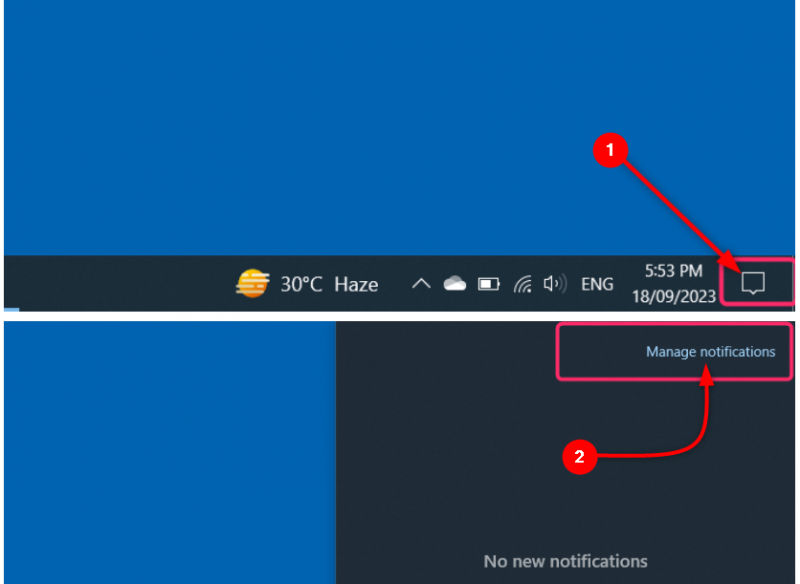
దశ 2: సిస్టమ్ సెట్టింగ్లలో, క్లిక్ చేయండి నోటిఫికేషన్లు & చర్యలు ఎడమ కాలమ్ నుండి. కుడి కాలమ్లో, విభిన్న చర్యల క్రింద ఉన్న పెట్టెను ఎంచుకోండి:
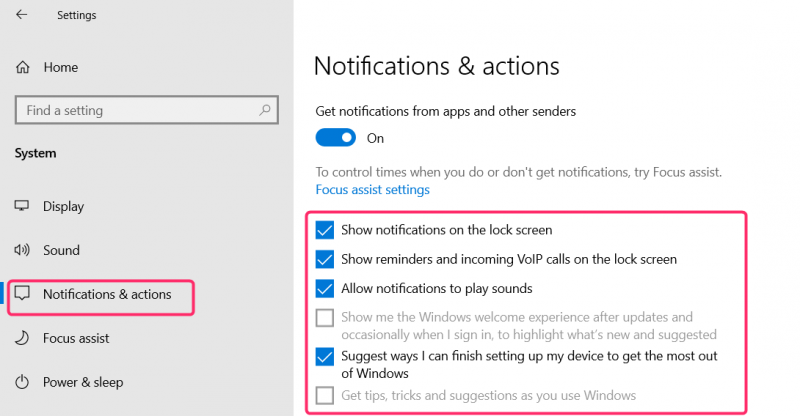
యాప్ల నోటిఫికేషన్లను అనుకూలీకరించండి
ప్రతి యాప్ కోసం నోటిఫికేషన్లను అనుకూలీకరించడానికి, దీనికి వెళ్లండి నోటిఫికేషన్లు & చర్యలు మునుపటి విభాగంలో పేర్కొన్న సిస్టమ్ స్టాండర్డ్ సెట్టింగ్ల నుండి.
యాప్లకు క్రిందికి స్క్రోల్ చేయండి మరియు యాప్ నుండి నోటిఫికేషన్ను పూర్తిగా ఆఫ్ చేయడానికి లేదా ఆన్ చేయడానికి ప్రతి యాప్ పేరు పక్కన ఉన్న టోగుల్ని ఉపయోగించండి:
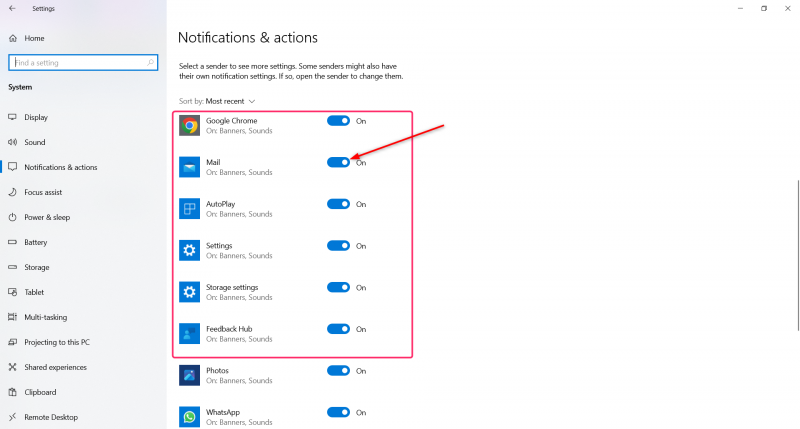
యాప్ కోసం మరిన్ని నోటిఫికేషన్ సెట్టింగ్లను అనుకూలీకరించడం కోసం, యాప్ పేరుపై క్లిక్ చేసి, నోటిఫికేషన్ బ్యానర్ని చూపించాలా వద్దా అని మరియు యాక్షన్ సెంటర్లో యాప్ నుండి నోటిఫికేషన్ను చూపించాలా వద్దా అనేదాన్ని ఎంచుకోండి. యాక్షన్ సెంటర్లో కనిపించాల్సిన నోటిఫికేషన్ల సంఖ్యను ఎంచుకోండి మరియు యాక్షన్ సెంటర్, టాప్, హై లేదా నార్మల్లో చూపించడానికి నోటిఫికేషన్ ప్రాధాన్యతను ఎంచుకోండి:
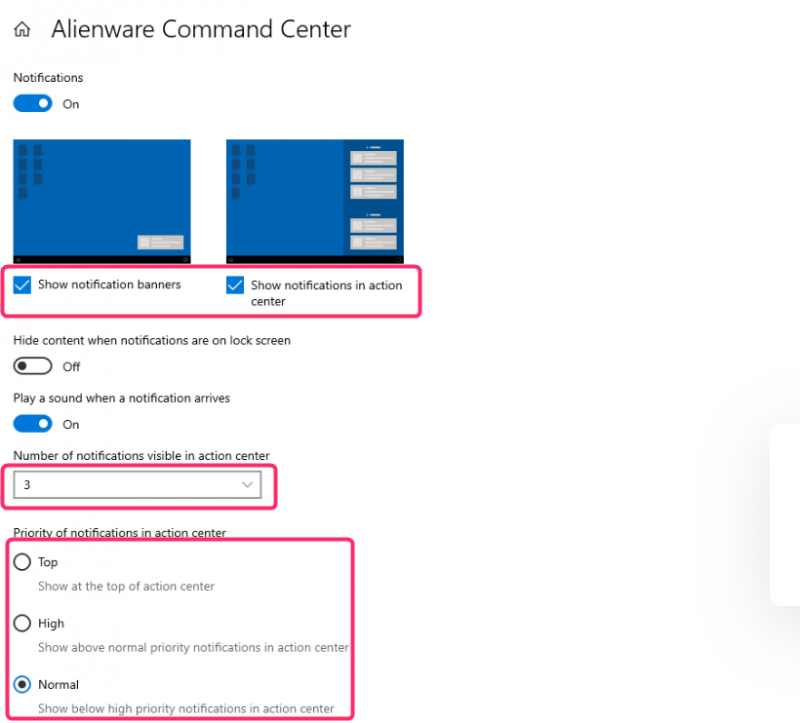
ఫోకస్ అసిస్ట్
మీకు నచ్చిన నిర్దిష్ట యాప్ల నుండి నోటిఫికేషన్లను చూడటానికి మరియు వినడానికి ఫోకస్ అసిస్ట్ మీకు సహాయపడుతుంది. ఇతర యాప్ల నుండి నోటిఫికేషన్లు చర్య కేంద్రానికి వెళ్తాయి, మీరు వాటిని ఎప్పుడైనా చూడవచ్చు. ఫోకస్ అసిస్ట్ను తెరవడానికి క్రింది దశలను అనుసరించండి.
దశ 1: సిస్టమ్ స్టాండర్డ్ సెట్టింగ్లకు వెళ్లి, ఎంచుకోండి వ్యవస్థ :
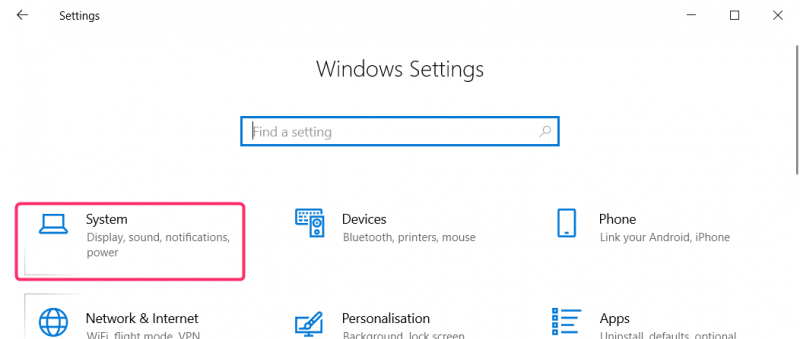
దశ 2: సిస్టమ్ సెట్టింగ్లలో, క్లిక్ చేయండి ఫోకస్ సహాయం ఎడమ కాలమ్ మెను నుండి:
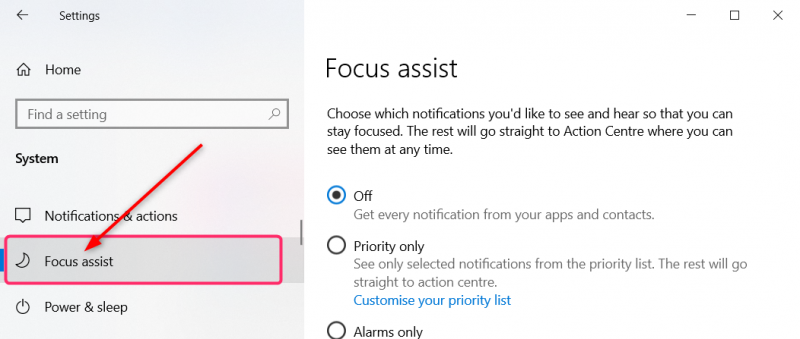
మీరు దీని నుండి ఫోకస్ అసిస్ట్ని కూడా తెరవవచ్చు నోటిఫికేషన్లు & చర్యలు సెట్టింగులు. పైన పేర్కొన్న విధంగా నోటిఫికేషన్ & చర్యల సెట్టింగ్లను తెరిచి, క్లిక్ చేయండి ఫోకస్ అసిస్ట్ సెట్టింగ్లు క్రింద నోటిఫికేషన్లు :
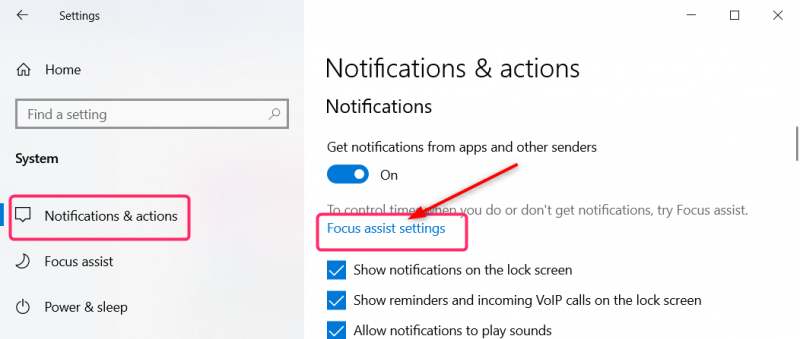
దశ 3: లో ఫోకస్ సహాయం సెట్టింగ్లు మీరు ఎలాంటి నోటిఫికేషన్లను స్వీకరించకూడదనుకునే సమయాన్ని మరియు మీ కార్యకలాపాలను అనుకూలీకరించవచ్చు మరియు నిర్వహించవచ్చు మరియు నిర్దిష్ట యాప్ల నుండి మీరు స్వీకరించాలనుకుంటున్న నోటిఫికేషన్ల ప్రాధాన్యతను కూడా నిర్వహించవచ్చు. మిగిలిన అన్ని నోటిఫికేషన్లు నేరుగా చర్య కేంద్రానికి పంపబడతాయి, అక్కడ మీరు వాటిని ఎప్పుడైనా చూడవచ్చు:
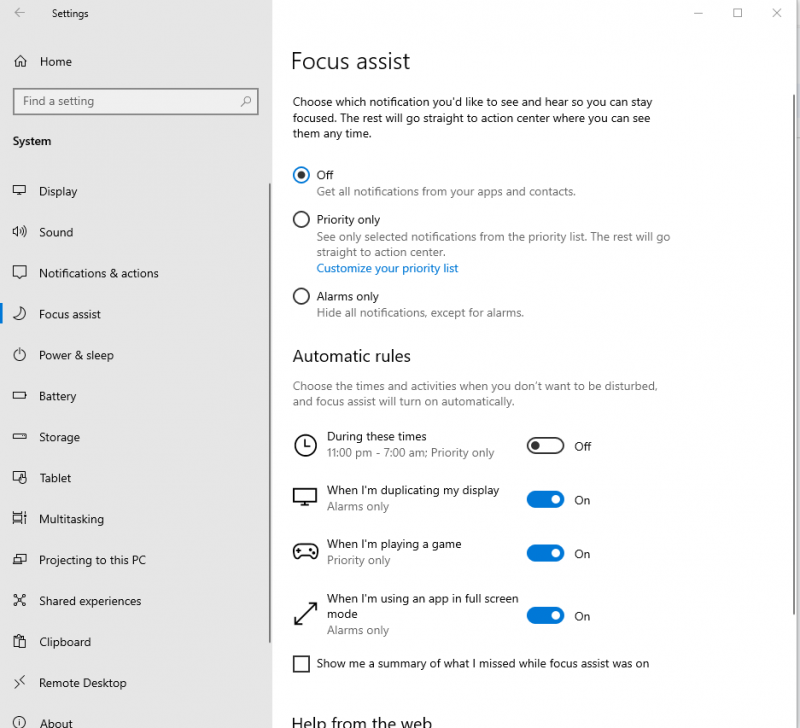
ముగింపు
విండోస్ యాక్షన్ సెంటర్ సిస్టమ్లో ఇన్స్టాల్ చేయబడిన అన్ని యాప్ల నుండి అన్ని నోటిఫికేషన్లను ఉంచుతుంది. మరిన్ని యాప్లను ఇన్స్టాల్ చేసినప్పుడు, మీరు యాక్షన్ సెంటర్లో మరిన్ని నోటిఫికేషన్లను స్వీకరిస్తారు. ఫోకస్ అసిస్ట్ మీరు నోటిఫికేషన్ను స్వీకరించాలనుకుంటున్న సమయాలు మరియు కార్యకలాపాలను సెట్ చేయడానికి మరియు నిర్దిష్ట యాప్ల నుండి మాత్రమే నోటిఫికేషన్లను నిర్వహించడానికి మిమ్మల్ని అనుమతిస్తుంది.